独自ドメインを取得していく手順を紹介していきたいと思います。
ドメイン会社はさまざまありますが、初心者に特にオススメなのが「ムームードメイン」という会社です。
独自ドメインとは?
住まいに住所があるように、ホームページにもインターネット上の住所があり、それをドメインと呼びます。
このドメインですが“自分で自由に好きな文字列を指定して取得することができる”つまり自分の会社やお店、ブランド名がある場合はその名前を指定して使うことが可能なのです。
このように自分で決めて取得したドメインを独自ドメインと呼びます。独自ドメインは法人登記している会社などはもちろん、会社やお店を経営していない個人でも取得して利用することが可能です。
サイトの用途や目的がわかるような独自ドメインを取得できれば、サイトの役割を明確にでき、多くの人が訪れやすいサイトを構築できるのです。
取得したいドメインを検索してみましょう
それでは「ムームードメイン」でドメインを取得していく手順を解説していきます。
初心者の方はわからないこともいろいろあるかもしれないですが、そのわかりやすく図解で紹介しますので、同じように進めてみてくださいね。
まずは、使いたいドメインを検索していきます。
「ムームードメイン」のドメイン検索ページを開きます。
ムームードメインのページに飛ぶと、真ん中に検索窓があります。
この中に取得したいドメイン名を入れて「検索」してみてください。
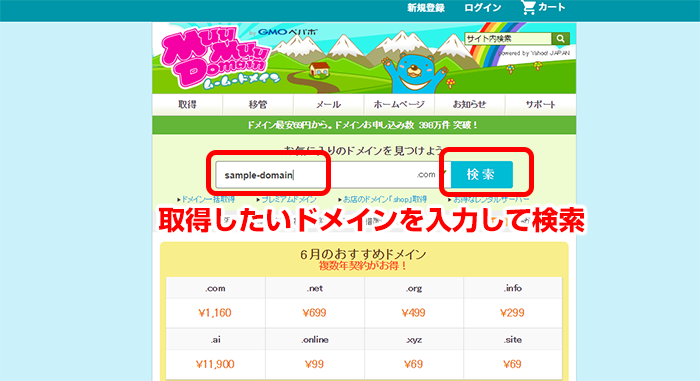
ドメインは早い者勝ちなので、すでに取得されているドメイン名は取得できないようになってます。
その場合はドメイン名を変えるたり、数字等を足してみたりして、別のドメイン名を探してください。
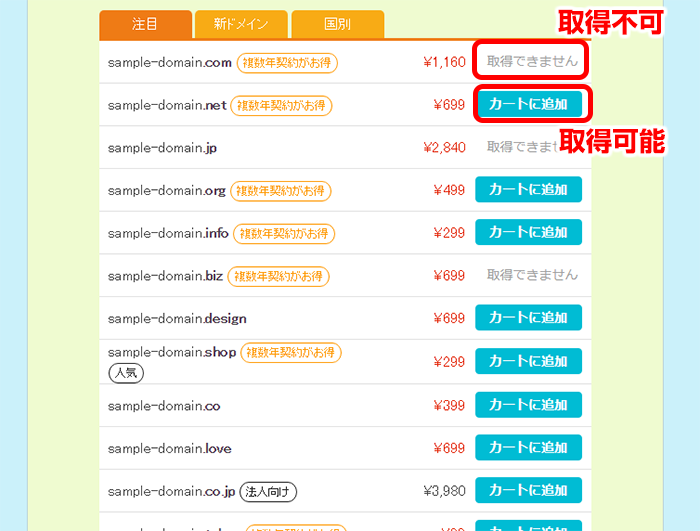
また、「.com」とか「.jp」等、いろいろあって迷ってしまうかもしれません。
参考までに個人でよく使われているものを紹介しておきます。
.com:Commercialの略で個人でも企業でもよく使われる。
.net:Networksの略でこれも個人でも企業でも使えます。
.org:Organizationsの略で主に非営利団体という意味合いです。
.info:Informationの略で情報通知という意味。
.biz:Businessビジネス(商用)の用途。
悩む部分ですが、個人であれば「.com」もしくは「.net」なら間違いはありません。
ドメインの価格について
ドメインを取得する時に表示されている金額には、キャンペーンで安くなっているドメインがあります。
例として、ムームードメインの料金表が下の画像です。
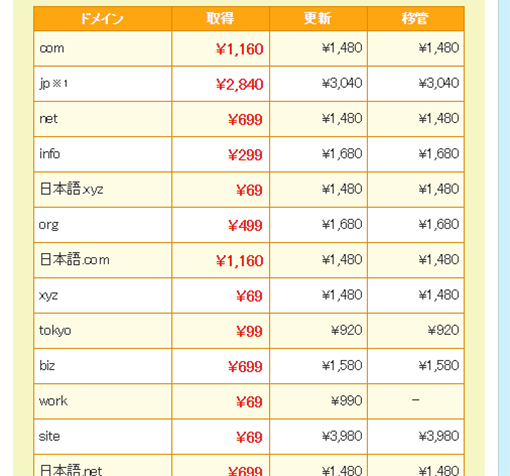
comの料金をみてみると、取得費用で「1,160円」で更新が「1,480円」になっています。
これは年間の金額になっていて、ドメインの取得費用と年間の管理費が含まれています。
価格表の意味は、1年目は「1,160円」ですが、2年目以降は「1,480円」になるということです。
月間にすると120円くらいですね。
比較的料金的に安い「net」の料金部分をみてみます。
取得「699円」更新「1,480円」になっています。
一見安くみえる「net」ですが、これは最初の1年だけが安いということです。
2年目以降は「com」と変わらない価格になります。
このようなこともあるので、ムームードメインの料金ページも必ず確認しましょう。
ドメイン取得の手順
上で検索したドメインで取得したいものをカートに追加して、申し込みます。
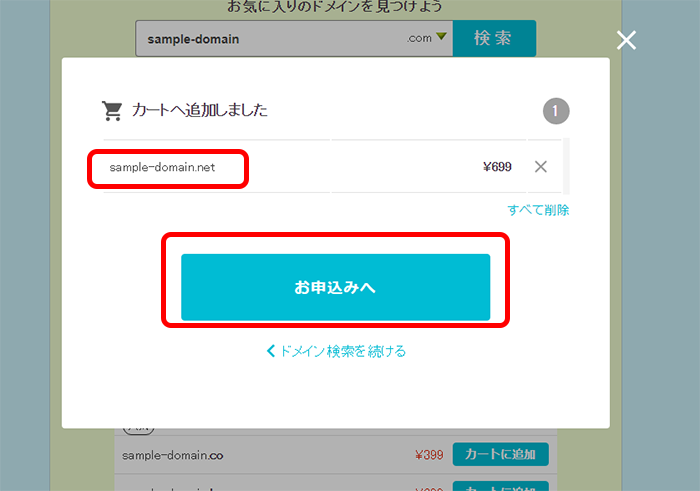
ムームーIDを持ていない場合でも、Amazonアカウントでログインが可能です。
どちらも持っていない場合は「新規登録」が必要です。
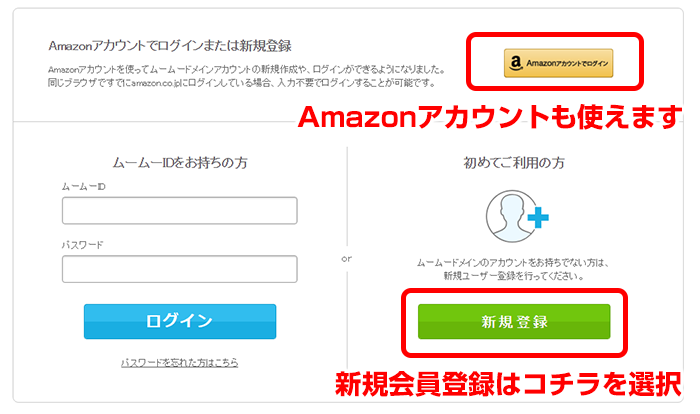
まずはメールアドレス(ムームーIDになります。)と希望のパスワードを入力してください。
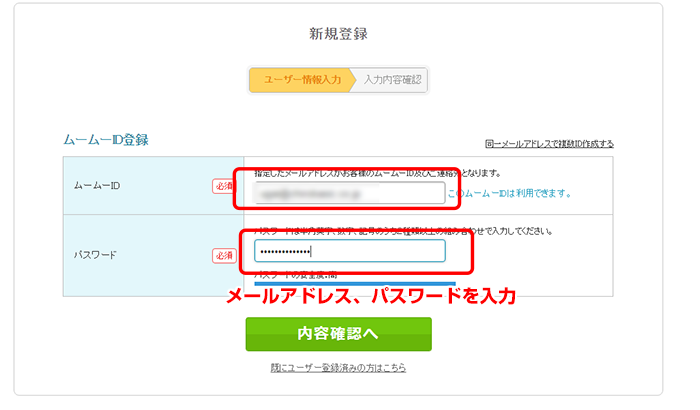
確認画面で問題がなければ「ユーザー登録」を選択します。
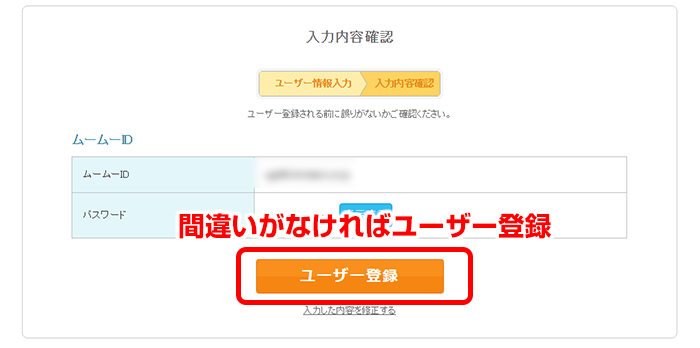
ドメインの設定
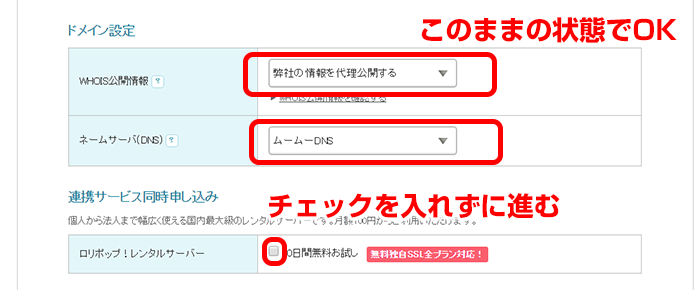
ドメイン設定について解説します。
WHOIS公開情報は「弊社の情報を代理公開する」を選びます。
プライバシー保護などの観点からWHOIS情報を非公開としたい場合に、各ドメイン会社は情報の公開を代行してくれるサービスを行っています。
ですので、個人情報を公開されたくない場合は必ず「弊社の情報を代理公開する」が選択されていることを確認してください。
その下のネームサーバ(DNS)という箇所は何もいじらずに「ムームーDNS」のままで大丈夫です。
こちらの設定は「ドメインとレンタルサーバーを紐づける」で詳しく解説します。
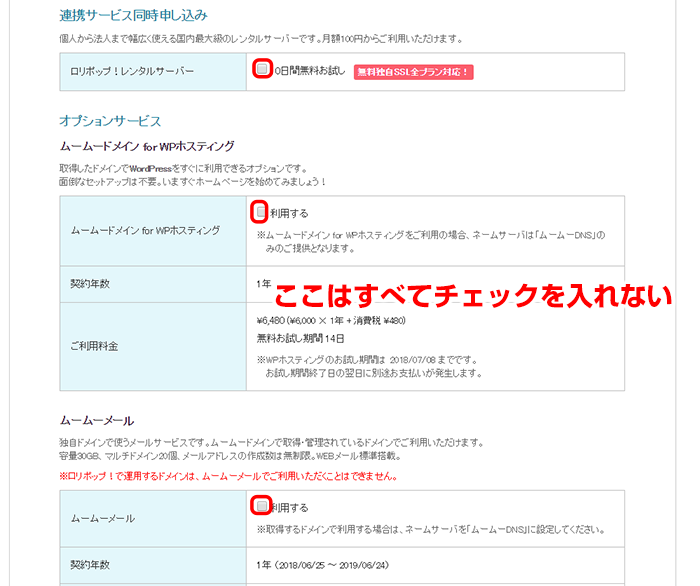
その他のサービスの案内もありますが、今はすべてスルーします。
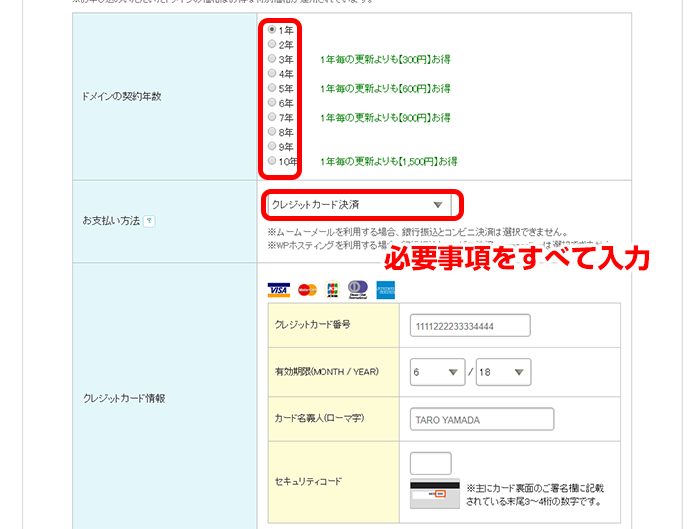
あとは、ドメインの契約年数(年数が長ければ長いほどお得になります)やお支払い方法を入力して完了です。
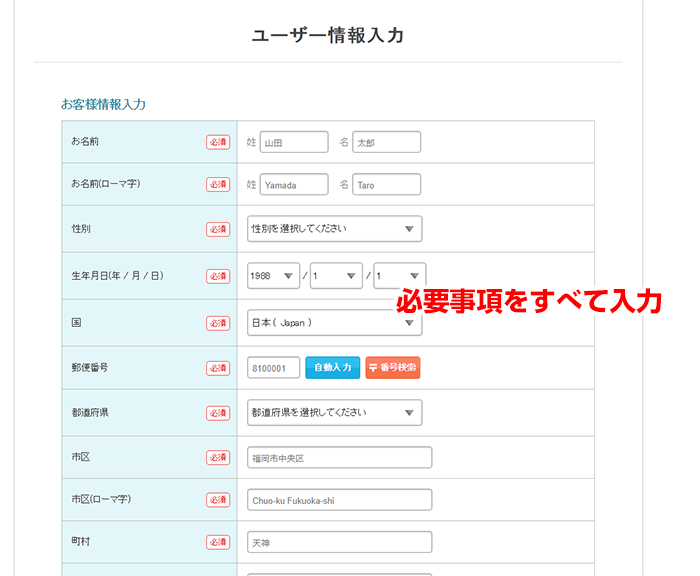
そして、ユーザー情報を入力し終えたら、登録が終了となります。
クレジット決済を選択していれば、支払いも完了になっていて、ドメインの取得はこれで終わりです。
その他の支払い方法を選択している場合は、支払い後、ドメインが取得できます。

